問題を診断するためにWindows8およびWindows8.1のクリーンブートを実行する方法
Windows 8 PCで突然予期しない動作が発生した場合、最初にすべきことは、排除する方法で診断アプローチをとることです。 速度低下、BSOD、フリーズ、さらには突然の再起動などの問題の原因となる可能性のある要因はたくさんあります。 トラブルの原因を正確に特定する最良の方法は、クリーンブートを実行することです。 クリーンブートを使用すると、OSがサードパーティのアプリまたは不良ドライバーによって破損していないかどうかを確認できます。 それらがロードされないようにすることで、これら2つの要因の影響を排除できます。
広告
クリーンブートを実行するには、2つの手順を実行する必要があります。
まず、サードパーティのアプリケーションが問題の原因であるかどうかを確認します。 すべてのサードパーティアプリを起動から無効にすると、ソフトウェアの競合を排除するのに役立ちます。
を押します Win + R キーボードのショートカット。 タイプ msconfig [実行]ダイアログで[OK]をクリックします。
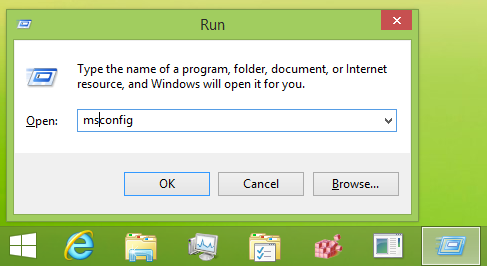 システム設定ユーティリティが画面に表示されます。
システム設定ユーティリティが画面に表示されます。
に移動します サービス タブにチェックマークを付けます すべてのMicrosoftサービスを非表示にする チェックボックス。 これには、サードパーティのサービスのみが表示されます。 クリック すべて無効にする それらを無効にします。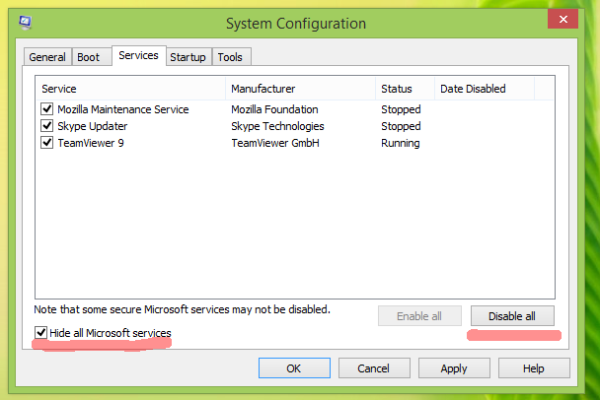
[全般]タブで、クリックしてオプションを選択します スタートアップのオプションを選択、次にチェックを外します スタートアップアイテムを読み込む チェックボックス。
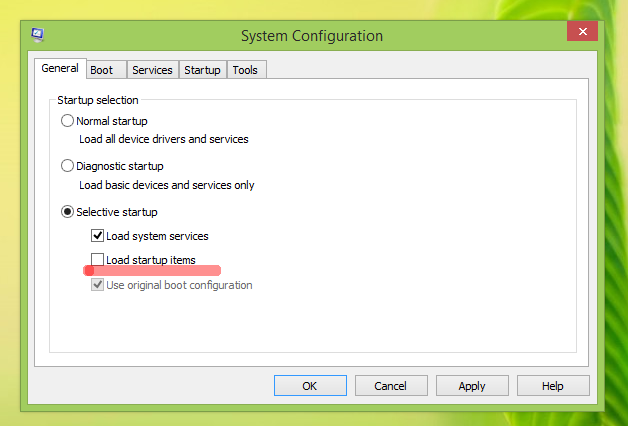 これで、msconfigを閉じることができます。
これで、msconfigを閉じることができます。
ヒント:起動時に実行され、安全に実行できるアプリ、または 必要不可欠 PCの場合、選択的スタートアップを使用する代わりに、Windows8のタスクマネージャーを使用してアプリを個別に無効または有効にすることができます。
タスクマネージャを開きます。 [タスクマネージャ]ウィンドウの[ 起動 タブで、有効になっている各スタートアップアイテムを右クリックし、を選択します 無効にする.
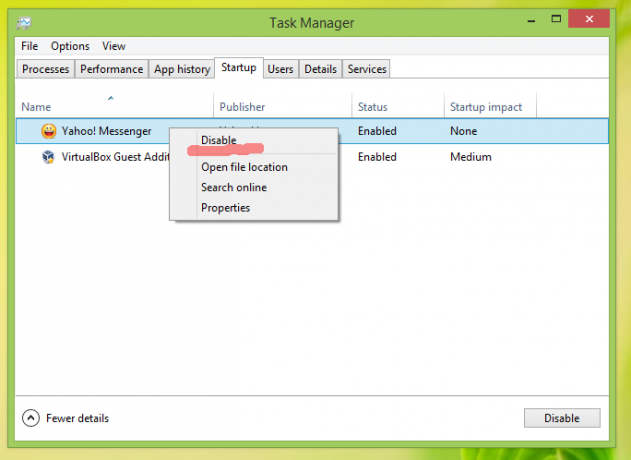 PCを再起動して、問題が解決したかどうかを確認します。 各アプリを1つずつオンにし、後で個別にサービスをオンにして、問題の原因となっているアプリを正確に見つけることができます。
PCを再起動して、問題が解決したかどうかを確認します。 各アプリを1つずつオンにし、後で個別にサービスをオンにして、問題の原因となっているアプリを正確に見つけることができます。
このような診断は、サードパーティのアプリに関連する問題を見つけるのに間違いなく役立ちます。
2番目のステップはセーフブートです。
ドライバーの問題のトラブルシューティングなど、いくつかの目的でセーフモードに入る必要がある場合があります。 システムがセーフモードで完全に実行されている場合は、ドライバーを確認し、WindowsUpdateまたはハードウェアの製造元のWebサイトで更新されたバージョンを確認することをお勧めします。
次のチュートリアルを参照してください。 Windows8.1セーフモードで起動する方法. Windows 8RTMにも適用できます。
また、試すことができます Last KnowGood構成機能を有効にする Windows8.1およびWindows8では、OSがまったく起動しない場合。 これにより、正常に起動した最後のハードウェア構成でWindowsが起動します。


